Näppäimistöjä on kaikenlaisia fyysisiä asetteluja. Joillakin on enemmän näppäimiä kuin toisilla, ja et ehkä löydä kaikkia niitä hyödyllisinä. Asia on, että vaikka et käytä näppäintä näppäimistöllä, se on silti siellä. Se voidaan muokata uudelleen, mutta jos et halua tehdä mitään, voit poistaa sen käytöstä. Näin voit poistaa näppäimistön näppäimen käytöstä Windows 10: ssä.

Poista näppäimistön näppäin käytöstä
Kun kyse on näppäimistön näppäimen muuttamisestatoimii Windows 10: ssä, työn avoinna oleva sovellus on AutoHotKey. Pieni kirjoitusapuohjelma ei ole vain avaimen suorittamisen tai sen muuttamisen muuttaminen. Sitä voidaan myös käyttää yhtä helposti avaimen poistamiseksi käytöstä. Itse asiassa se on yksi komentosarjan kirjoittamisen helpoimmista asioista.
Ainoa hieman monimutkainen osaavaimen poistaminen käytöstä selvittää, kuinka se tunnistetaan AHK-komentosarjasta. AutoHotKey-ohjelmalla on saatavana kattava dokumentaatio avainten ilmoittamisesta. Kun tiedät kuinka tunnistaa avain komentosarjasta, voit kirjoittaa sen.
Avaa uusi Muistio-tiedosto ja kirjoita seuraava;
CapsLock::return
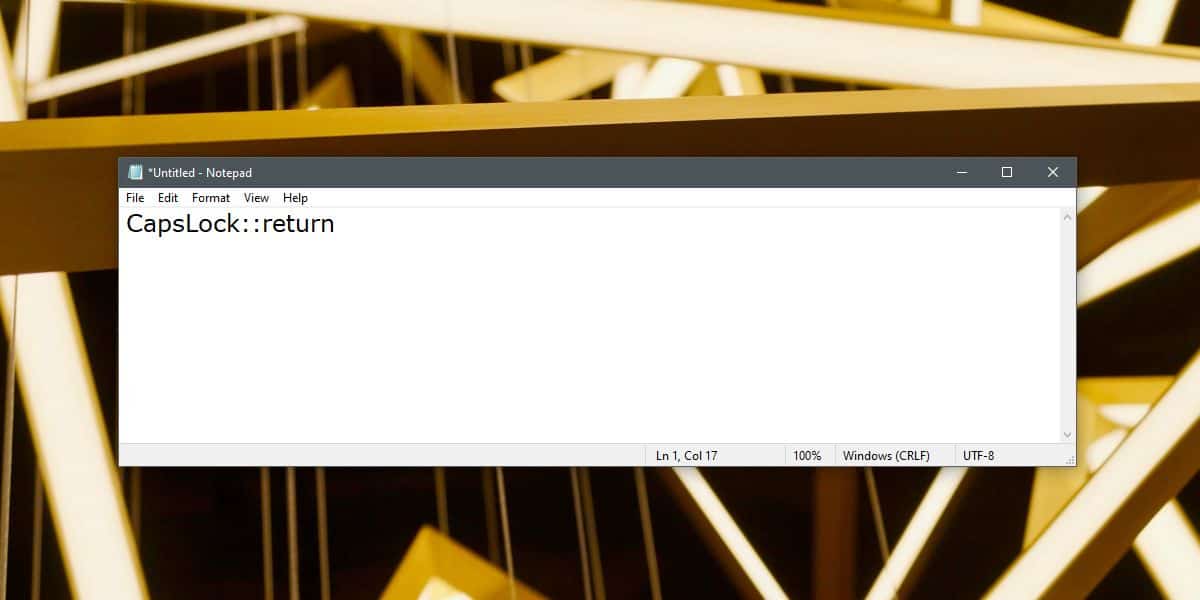
Yllä oleva poistaa CapsLock-näppäimen käytöstä. Jos joudut poistamaan toisen avaimen käytöstä, sinun on muutettava vain avain, joka on ilmoitettu komentosarjan alussa. Ollakseni tarkka, sinun tulee korvata CapsLock-bitti. Tallenna se AHK-tiedostotunnisteella ja suorita se sitten. Niin kauan kuin skripti on käynnissä, ilmoittamasi avain ei toimi.
Jos tarvitset avainta aina poistaa käytöstä, muttaet halua vaivautua sen käyttämiseen joka kerta, kun käynnistät järjestelmän, voit luoda pikakuvakkeen AHK-skriptiin ja lisätä sen Käynnistys-kansioon tai siirtää alkuperäisen skriptitiedoston Käynnistys-kansioon. Molemmat vaihtoehdot tekevät tempun.
Voit ilmoittaa ja poistaa käytöstä niin monta näppäintä kuin sinähaluavat yhdessä käsikirjoituksessa. Siirry vain toiselle riville ja kirjoita seuraava näppäin, jonka haluat poistaa sen käytöstä. Seuraa avainta kahdella kaksoispisteellä ja lisää sen jälkeen paluu.
Tämä poistaa näppäimen käytöstä, kun olet käynnistynyttyöpöydälle. Niin kauan kuin olet käynnistysnäytössä, kirjautumisnäytössä tai BIOS-järjestelmässä, avain toimii edelleen. Tämä johtuu siitä, että kumpikaan komentosarja eikä AutoHotKey ole käynnissä. Tämä on ohjelmistoratkaisu, ei laitteistokorjaus.













Kommentit